Utilizați gesturi în cerneală pentru a economisi timp în timp ce scrieți în cerneală în OneNote pe Windows.
Creați linii și forme îngrijite cu gestul de desenare și țineți apăsat
Notă: Aceasta este disponibilă în prezent utilizatorilor de canal Beta din OneNote pe Windows.
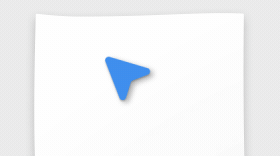
Liniile și formele sunt peste tot atunci când utilizați cerneală pentru a lua notițe, a face brainstorming sau a lucra în OneNote. Pentru a crea mai ușor linii și forme mai ordonate, acum puteți utiliza gestul Desenare și țineți apăsat. Iată cum:
-
Desenați o formă, cum ar fi o linie, un cerc, un triunghi sau o săgeată, cu o singură trasare în cerneală.
-
Înainte de a ridica creionul de pe ecran, țineți-l la loc timp de câteva milisecunde.
-
Forma se va transforma într-o formă îngrijită.
-
În timp ce țineți apăsat, puteți glisa pentru a redimensiona sau a roti forma convertită.
Printre formele acceptate se numără:
-
Săgeţi
-
Cercuri
-
Elipse
-
Hexagoane
-
Linii
-
Pentagonuri
-
Dreptunghiuri
-
Romburi
-
Pătrate
-
Trapezoid
-
Triunghiuri
Ștergeți cerneala cu gestul de ștergere
Notă: Acest lucru este implementat în prezent pentru utilizatorii canalului Beta din OneNote pe Windows.
Cu instrumentul creion, puteți să răzuiți cerneala (litere, cuvinte sau desene) pentru a le șterge. Acest gest nou este o modalitate și mai rapidă de a elimina cerneala în timp ce rămâneți în flux. Iată cum:
-
Cu un instrument creion selectat, desenați rapid o mâzgăleală (trasare în buclă sau zigzag) peste cerneala pe care doriți să o ștergeți.
-
Observați când mâzgălirea și cerneala pe care o acoperă sunt eliminate.
Notă: Dacă doriți să restaurați cerneala și forma mâzgăleală, selectați Anulare.
Iată cum să dezactivați gestul de ștergere:
-
În OneNote, selectați Opțiuni > fișier > Complex > Creion.
-
Debifați caseta de selectare prin Activarea gestului de ștergere în timp ce scrierea în cerneală.










